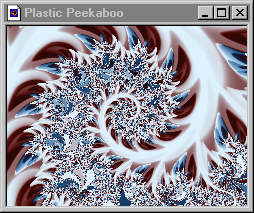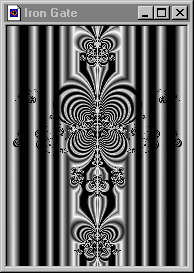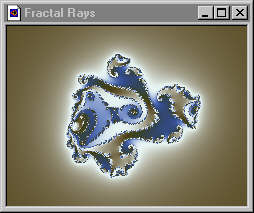|
Ultra Fractal Opas -- Milloin ja miksi käyttää Alpha Channelia
OK, toivottavasti ymmärsit edellisestä osasta, kuinka Alpha Channel toimii. Mutta mistä on oikein kyse? Pohdiskelin asiaa tarkoin tätä opasta kirjoittaessani. Muutamia harvoja poikkeuksia lukuun ottamatta useimmat kuvantekijät kokei-levat Alpha Channelia vasta jälkeenpäin kuin suunnittelisivat sen käyttöä jo etukäteen. Itseni lisäksi ainakin pari muuta haastattelemaani ovat toimineet juuri näin.
Tällä kertaa en tee esimerkkikuvaa, jossa käytetään Alpha Channelia, vaan esitän mieluummin kolme kuvaa, jotka demonstroivat erilaisia tapoja ja syitä läpikuultavuuden käyttämiseksi. Suosittelen sivun lukemista ensin kokonaan, jonka jälkeen voit imuroida kaikkien kolmen kuvan parametritiedostot täältä. Palaa sitten takaisin oppaaseen kaikki kuvat avattuina kokeilemista varten.
Aloita Damien Jonesin Challenge # 1:een tekemästä kuvasta. "Plastic Peekaboo" sisältää kaksi kuvakerrosta (layers) - molemmissa sama formula, sijainti ja gradientti. Ainoa ero kuvakerrosten välillä on fraktaalin ulkopuolisen alueen värityksessä käytetty algoritmi (outside coloring algorithm). Alimmainen kuvakerros on vasemmalla ja päällimmäinen oikealla:
Kun Merge Moden asetukset ovat Normal ja 100 % Opacity, et näe muuta kuin päällimmäisen kerroksen. Kuitenkin pelkästään Alpha Channelia editoimalla Damien teki gradientin kaikkein tummimman punaisen ja sinisen alueen läpi-kuultavaksi luoden näin upean efektin (Vaikuttaa siltä kuin joku olisi tiputellut sulaa vahaa hänen fraktaalinsa päälle):(Siltä varalta, että esimerkki vaikuttaa sekavalta, olen muuttanut alemman kuvakerroksen gradientin tasaisen vihreäksi (solid green). Koska kummassakaan kuvakerroksessa ei ollut alunperin vihreätä, esimerkki osoittaa tarkasti, mitkä osat ylemmästä kuvakerroksesta ovat läpikuultavia ja mitkä läpinäkymättömiä. Kaikki, mikä on vihreätä, on peräisin alemmasta kuvakerroksesta, ja kaikki mikä ei ole vihreätä, on ylemmän kuvakerroksen läpinäkymätöntä aluetta.)
Alpha Channel on erittäin kätevä Damienin kuvan kaltaisissa tapauksissa. Kun et halua eri kuvakerrosten värien vaikuttavan toisiinsa millään tavalla, voit asettaa Merge Moden vaihtoehdot arvoihin Normal ja 100 % opacity, jonka jälkeen käytät vain Alpha Channelia läpikuultavuuden (transparency) säätelemiseen, ts. näyttääksesi tai kätkeäksesi alemmasta kerroksesta kaiken sen, minkä haluat. Tietenkin voit käyttää Alpha Channelia myös muissa Merge Moden asetuksissa.
Joskus Alpha Channelia käytetään hyvin yksityiskohtaiseen "veistämiseen" tai "vääntämiseen". Tässä seuraavan esi-merkkimme kaksi kuvakerrosta, jotka perustuvat omaan Challenge 5 kuvaani:
Työstäessäni kuvaa päätin asettaa Merge Moden vaihtoehdot arvoihin Difference ja 100 % opacity, jonka jälkeen avasin Alpha Channelin veistelläkseni hieman tankoja ja muita metalliosia. Tässä on viimeinen versio "Iron Gate" kuvastani:
Alpha Channelin yksityiskohtaisten mahdollisuuksien selvittämiseksi sinun kannattaa imuroida tämän kuvan parametri-tiedosto. Avaa kuva ja kytke ylemmän kuvakerroksen Alpha -ikonia vuorotellen päälle ja pois. Huomaat, että muutokset ovat hiuksen hienoja, mutta jos haluat pitää hauskaa, niin avaa Alpha Channel -editori, pyöritä sitä liukusäätimellä ja vedä hiirellä kontrollipisteitä ympäriinsä. Huomaatko mahdollisuudet? Väänsin tätä kuvaa TUNTEJA ennen kuin saa-vutin juuri sen, mitä halusin!Fraktaalia työstäessäni käytän Alpha Channelia päästäkseni eroon jostakin väristä tai korostaakseni jotakin muotoa. Kuitenkin yhtä usein avaan jokaisen kuvakerroksen Alpha Channel -editorin (tietenkään alimmaisessa ei ole!), lisään kontrollipisteen ja vain liikutan sitä ympäriinsä nähdäkseni, missä voisi olla hyviä efektejä vain odottamassa esiintuloaan.
Joissain tapauksissa sinulla voi olla tarkka idea jo ennen kuin rupeat tekemään fraktaalia ja tiedät, että sen saavuttami-seksi on käytettävä Alpha Channelia. Frederik Slijkerman teki juuri näin seuraavassa kuvassa, joka tulee myös Challenge #1 -sarjasta (jossa kaikkien tavoitteena on kokeilla Alpha Channelin ominaisuuksia). Tässä kuvakerrokset erillisinä:
. . . ja tältä ne näyttävät yhdessä, kun hän on käyttänyt Multiply Merge Modea ja 100 % opacityä
Katso, mitä tapahtuu, kun Frederik editoi Alpha Channelia.
Hän ei vain säilytä ylemmän kuvakerroksen kultaisia säteitä yhdistettynä alimmaiseen Phoenix Julia kuvaan, vaan ne vaihtelevat alemmasta kuvakerroksesta peräisin olevan värityksen kanssa. Hienoa, eikö totta!Edellä esitettiin vain kolme esimerkkiä Alpha Channelin hyödyntämiseksi. Koeta ladata jokaisen kuvan parametri-tiedostot Ultra Fraktaaliin ja kokeile niitä eri tavoilla. Yritä sitten itsekin tehdä tämän tyyppisiä uusia kuvia:
Käytä Alpha Channelia jokaisessa kerroksessa, lisää kontrollipiste tai kaksi ja seuraa, kuinka värit reagoivat. älä unoh-da kokeilla kuvakerrosten erilaisia yhdistämisvaihtoehtoja (merge modes). Mitä enemmän harjoittelet Alpha Channelin käyttämistä tutkimalla esimerkkejä ja tekemällä omia monikerroksisia kuvia, sitä paremmin tutustut siihen!
- Tee kaksi kuvakerrosta (two-layer image), jossa kumpikin kerros on gradienttia lukuun ottamatta täysin identtinen.
- Tee kaksi kuvakerrosta käyttäen molemmissa eri väritysalgoritmeja.
- Tee kaksi kuvakerrosta käyttäen jokaisessa kerroksessa eri sijaintia (location) ja/tai formulaa
Alpha Channelin käytöstä on enemmän esimerkkejä Challenge #1 Galleriassa. Kaikkien kuvien parametritiedostot ovat saatavilla samalta sivulta.
Jos sinulla on kysyttävää, kommentoitavaa tai korjauksia niin lähetä minulle sähköpostia.
Back to UF Tutorials